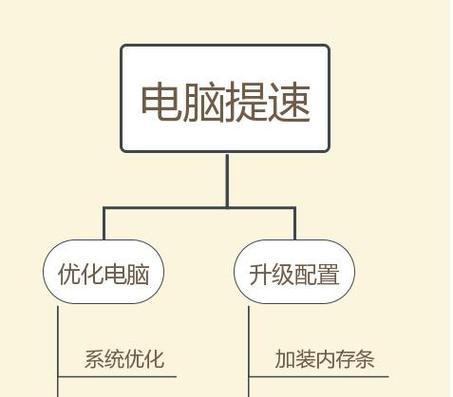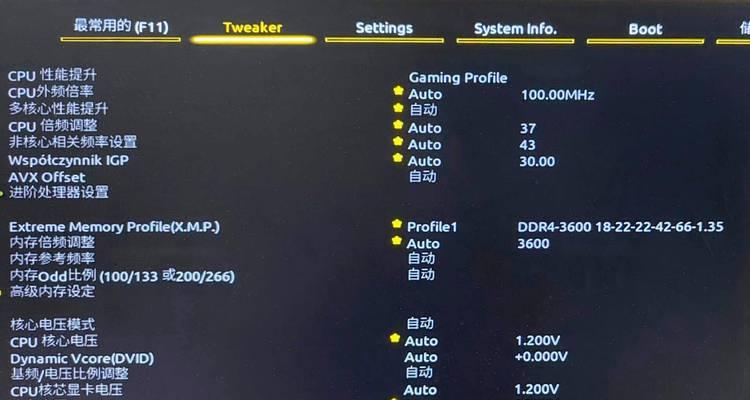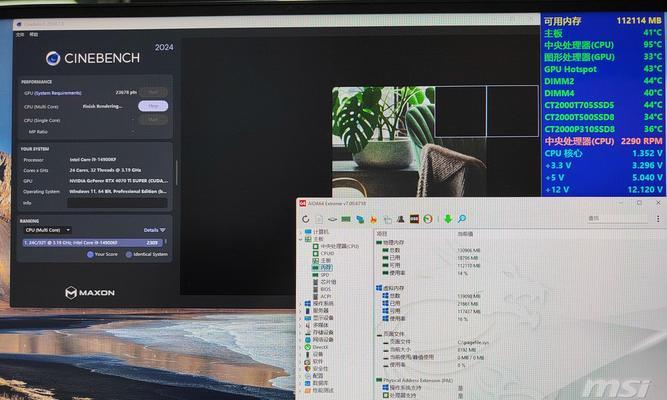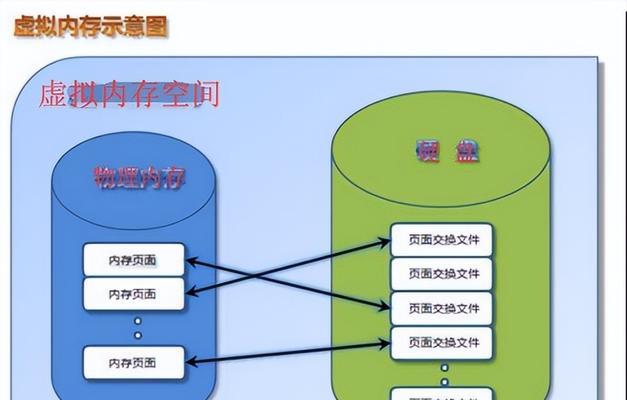电脑内存过高怎么清理?有哪些有效方法?
在信息爆炸的时代,人们越来越依赖电脑来完成日常工作和学习任务。然而,当电脑运行缓慢,甚至经常出现卡顿现象时,往往让人感到非常烦恼。电脑内存占用过高,是造成这一问题的主要原因之一。如何有效地清理电脑内存,让电脑恢复到最佳工作状态呢?本文将详细探讨电脑内存清理的具体方法,并提供一些实用的技巧。
一、认识电脑内存清理的必要性
在深入探讨具体清理方法之前,先让我们来了解一下电脑内存及为什么需要清理。电脑内存(RAM)是计算机中用于暂时存储正在运行程序的数据的部分。如果内存使用率过高,将会导致电脑运行缓慢,应用程序响应延迟,甚至崩溃。定期清理电脑内存,释放不再需要占用的内存资源,对保持系统流畅运行至关重要。

二、利用系统自带工具清理内存
1.Windows任务管理器清理
Windows系统自带的“任务管理器”是一个非常有用的工具,可以用来查看和管理当前的内存使用情况。按下`Ctrl+Shift+Esc`或`Ctrl+Alt+Delete`然后选择“任务管理器”,在打开的窗口中,你可以看到各项进程的内存占用情况。对于不必要的进程,你可以直接右键选择“结束任务”来释放内存。但请谨慎操作,避免结束重要的系统进程。
2.Mac活动监视器清理
对于Mac用户,可以通过“活动监视器”来管理内存使用。在“启动磁盘”中找到“活动监视器”,然后选择“内存”标签页,查看哪些应用程序正在占用大量内存,然后可以选取不需要的程序,点击左上角的“X”按钮来强制退出,从而释放内存。
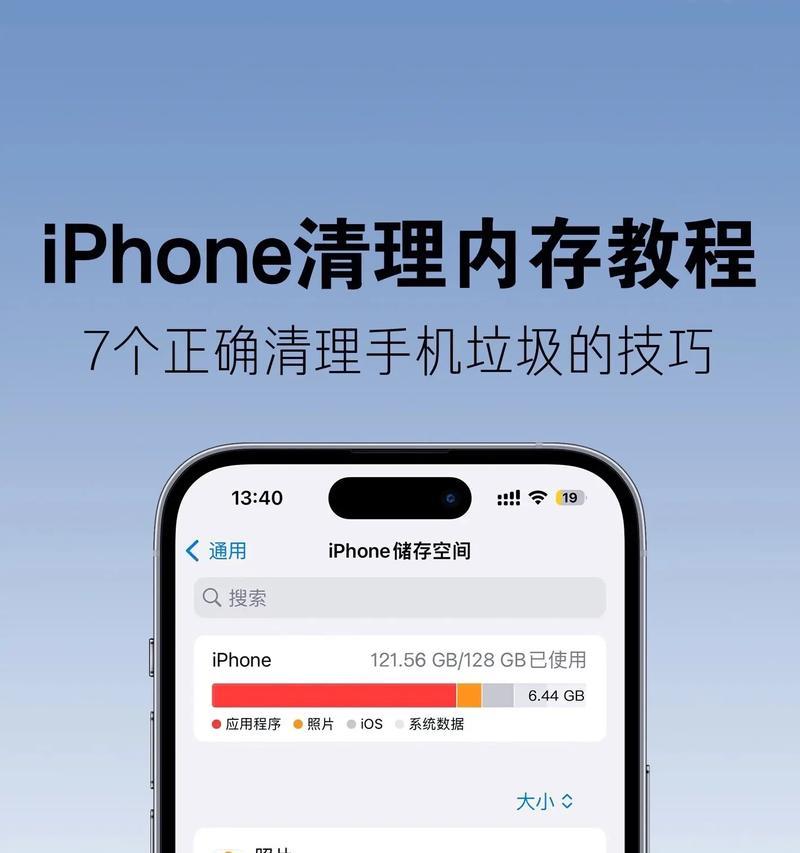
三、使用第三方软件进行内存清理
1.清理工具软件
市面上有许多优秀的第三方清理工具软件,例如CCleaner和AdvancedSystemCare等,这些工具可以帮助用户清理临时文件、残留的注册表项以及其他系统垃圾,从而释放内存空间。安装并运行这些软件,它们通常会提供一键清理的功能,方便用户操作。
2.内存优化软件
还有专门的内存优化软件,如RAMMap和MemoryCleaner,这些软件可以更深入地管理内存,比如将不活跃的应用程序数据移动到磁盘上的虚拟内存中,以释放物理内存。这类软件需要用户了解基本的操作,但能够提供更为专业的内存优化方案。
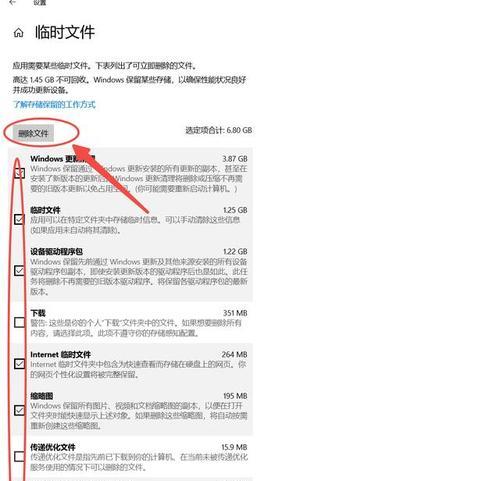
四、调整系统设置优化内存使用
1.关闭不必要的启动项
开机时,许多应用程序会自动启动,并占据内存。用户可以通过系统设置调整启动项,禁止不必要的程序在开机时自动运行。在Windows中,可以通过“任务管理器”中的“启动”选项卡来管理,而在Mac中,可到“系统偏好设置”中的“用户与群组”进行设置。
2.调整虚拟内存设置
虚拟内存是计算机内存管理中的一个概念,它允许内存中的一部分硬盘空间作为扩展内存使用。在Windows中,可以通过“系统属性”中的“高级”选项卡下的“性能”设置项中调整虚拟内存的大小。通常,设置为物理内存的1.5到2倍为宜。
五、定期手动清理和维护
1.清理临时文件和系统缓存
手动清理临时文件和系统缓存也是释放内存空间的一个好办法。定期清理Windows中的`%temp%`文件夹和浏览器缓存等,这些文件通常不会自动删除,需要用户手动清除。
2.磁盘清理和碎片整理
磁盘清理是从计算机的磁盘中删除不需要的文件,如临时文件、系统日志等。Windows自带的磁盘清理工具可以很好地完成这个任务。进行磁盘碎片整理也可以提升系统性能,尤其对于使用传统硬盘的用户来说。
3.定期重启和检查系统更新
别忘了定期重启电脑和检查系统更新。重启可以清除内存中残留的进程,而最新的系统更新往往包含性能提升和错误修正,对维持系统流畅运行非常有益。
结语
电脑内存的清理与优化是一个持续的过程,需要用户定期对系统进行管理和维护。通过上述方法,即使是电脑初学者也能较好地掌握如何清理电脑内存,并通过逐步优化来实现更高效的工作和学习体验。只有这样,我们才能确保电脑性能始终处于最佳状态,从而更好地服务于我们的日常需求。
版权声明:本文内容由互联网用户自发贡献,该文观点仅代表作者本人。本站仅提供信息存储空间服务,不拥有所有权,不承担相关法律责任。如发现本站有涉嫌抄袭侵权/违法违规的内容, 请发送邮件至 3561739510@qq.com 举报,一经查实,本站将立刻删除。
- 上一篇: 如何用手机进行拍照?
- 下一篇: 锂电池包用多少伏充电器?充电器选择对电池寿命的影响是什么?
- 站长推荐
- 热门tag
- 标签列表
- 友情链接